在ps中将图片修改成夕阳时的拍照效果
1、打开素材,按ctrl+j复制背景为图层1,再新建图层2,将图层的混合模式设置为叠加。
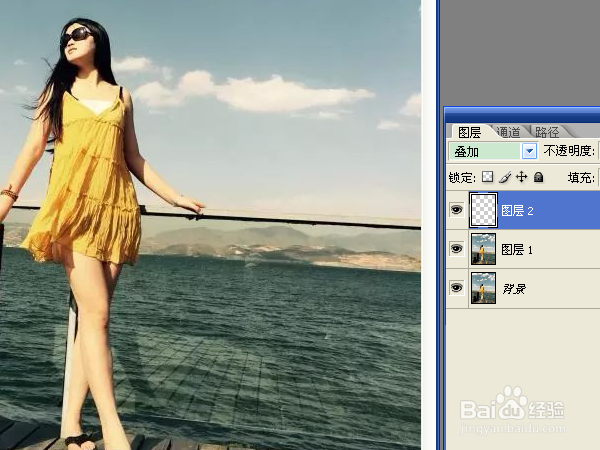
2、选择“渐变工具”,从上方的工具栏中选中“线性渐变”,点击渐变拾色器打开“渐变编辑器”,选择“蓝色、红色、黄色”方案,在图像底部按住鼠标左键向下移动,将图像大部分渐变为蓝色。不可的图片选择的渐变方案也不同。
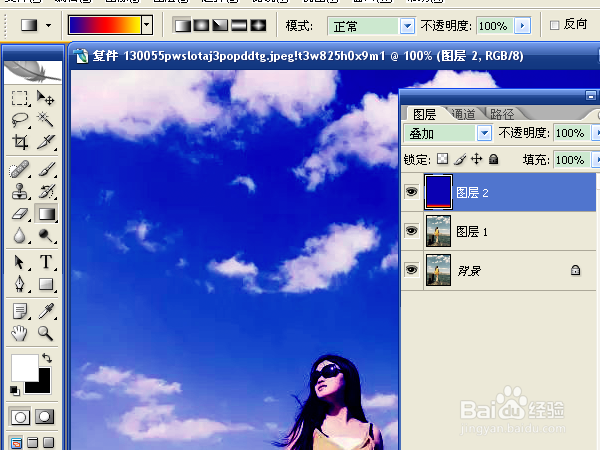
3、对渐变后的人物效果不满意。选中图层1,选择“魔棒工具”,从工具栏中选中“添加到选区”选项,多次点击将人物选中。按ctrl+c复制选区。

4、选中图层2,按ctrl+v粘贴为图层3,为图层2添加蒙版,用黑色画笔进行涂抹,将未复制的地方进行处理。

5、选中图层3,按ctrl+shift+alt+e执行盖印可见图层后创建了图层4。

6、选择“图层”→“新建调整图层”→“色相/饱和度”,全图和红色中的参数如图,可根据图像进行调节。


7、再执行盖印可见图层,按ctrl+j复制图层为副本,将混合模式设置为叠加。选择“滤镜”→“模糊”→“高斯模糊”,半径为5像素,确定。

8、选择“图层”→“新建调整图层”→“曲线”,对rgb通道中的曲线进行调节,要根据看到的效果进行调节。
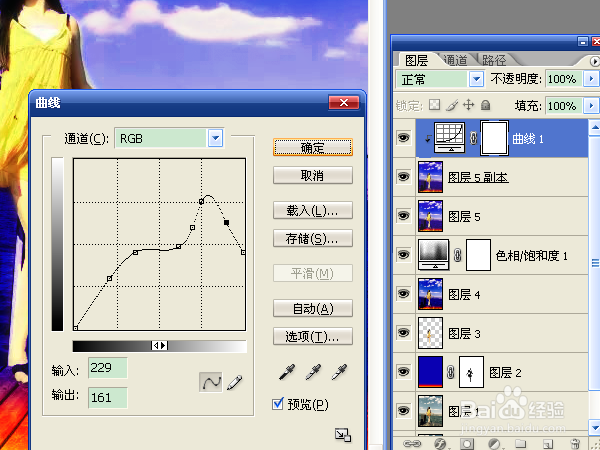
9、盖印可见图层,按ctrl+j复制图层,为图处增加最后的效果。

10、选择“滤镜”→“模糊”→“镜头模糊”,参数如图,目的是让图像暗一些。

11、将模糊后的图层的混合模式设置为“正片叠底”,不透明度为30。保存文件。

声明:本网站引用、摘录或转载内容仅供网站访问者交流或参考,不代表本站立场,如存在版权或非法内容,请联系站长删除,联系邮箱:site.kefu@qq.com。
阅读量:152
阅读量:74
阅读量:52
阅读量:94
阅读量:143